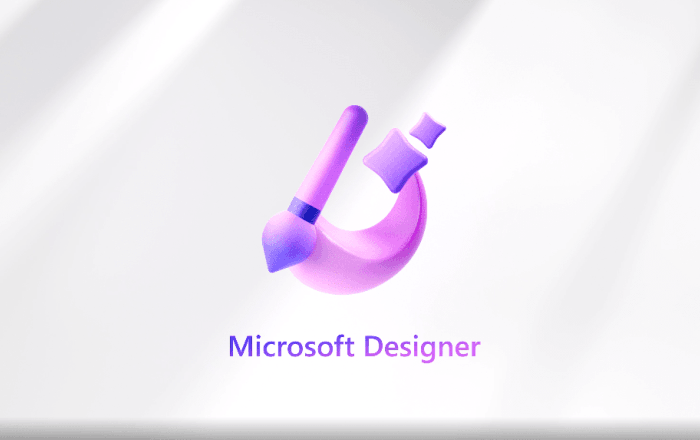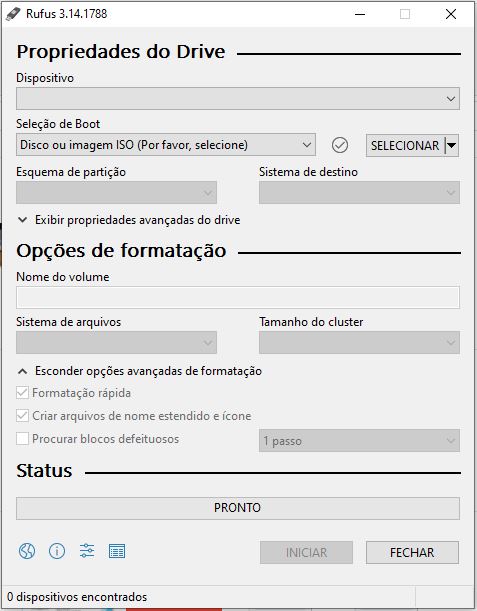Rufus é um aplicativo para Windows que permite formatar e criar flash drives USB bootaveis, como pen drive bootável, USBkeys, cartões de memória, entre outros. Com o app, é possível criar uma mídia de instalação USB a partir de imagens ISO inicializáveis de sistema como o Windows, Linux e outros, até mesmo com suporte a UEFI.
O software executável pode ser muito útil quando o usuário precisa trabalhar em um hardware que não possui sistema operacional instalado, rodar um BIOS ou outro firmware a partir do DOS. O app pode ser muito útil quando o usuário precisa trabalhar em um hardware que não possui sistema operacional instalado, rodar um BIOS ou outro firmware a partir do DOS.
A velocidade é o maior destaque do Rufus. O programa permite formatar ou criar uma mídia rapidamente.
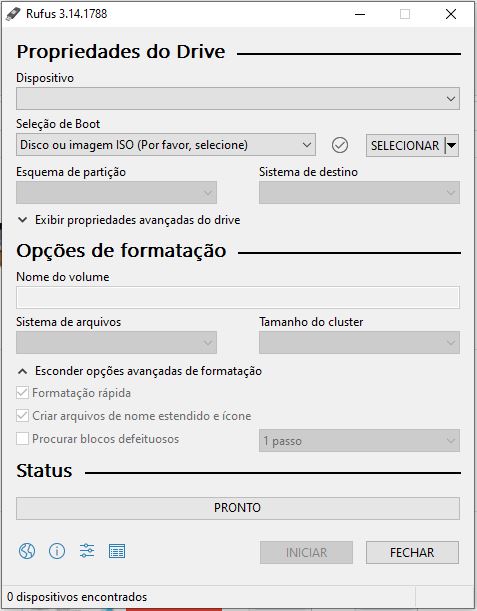
Download do Rufus 3.14
Principais melhorias:
- Melhor velocidade de gravação DD (apenas imagens não compactadas)
- Melhor velocidade de cálculo da soma de verificação
- Melhor detecção de conectividade de rede
- Somente solicitar downloads GRUB / Syslinux adicionais quando não estiver gravando no modo DD
- Corrigi uma possível “perda” de disco após gravar o Ubuntu 20.10 no modo DD
- Corrigi problema de compatibilidade do GRUB com Ubuntu 21.04
- Corrigi Rufus MBR não selecionado por padrão para Windows ISOs
- Corrigi a ativação de arrastar e soltar durante a criação da unidade
- Adicione mais “exceções” para a gravação forçada de imagens DD
Poupando tempo do usuário e trazendo mais agilidade nessa tarefa. Além disso, a ferramenta suporta BIOS antigas e com UEFI. A capacidade de gerar mídias inicializáveis a partir de imagens ISO e até outras fontes é outro ponto positivo do Rufus.
O único ponto negativo do Rufus é que ele só funciona no Windows. Se o programa tivesse versões para outros sistemas, certamente seria uma das melhores opções para formatar e criar mídias USB.
Como criar pendrive bootável com o Rufus
Faça o download do Rufus em seu computador, você pode fazer pelo botão abaixo se preferir.
Após realizar o download e instalar o Rufus, será necessário apenas um pen drive e uma entrada USB disponível em seu PC para que o procedimento seja realizado.
Depois abra o programa e clique na opção “Dispositivo”. E em seguida, selecione o pen drive que irá utilizar no procedimento;

Clique em “Selecionar” ao lado da opção “Seleção de Boot” para buscar o arquivo ISO em seu computador;
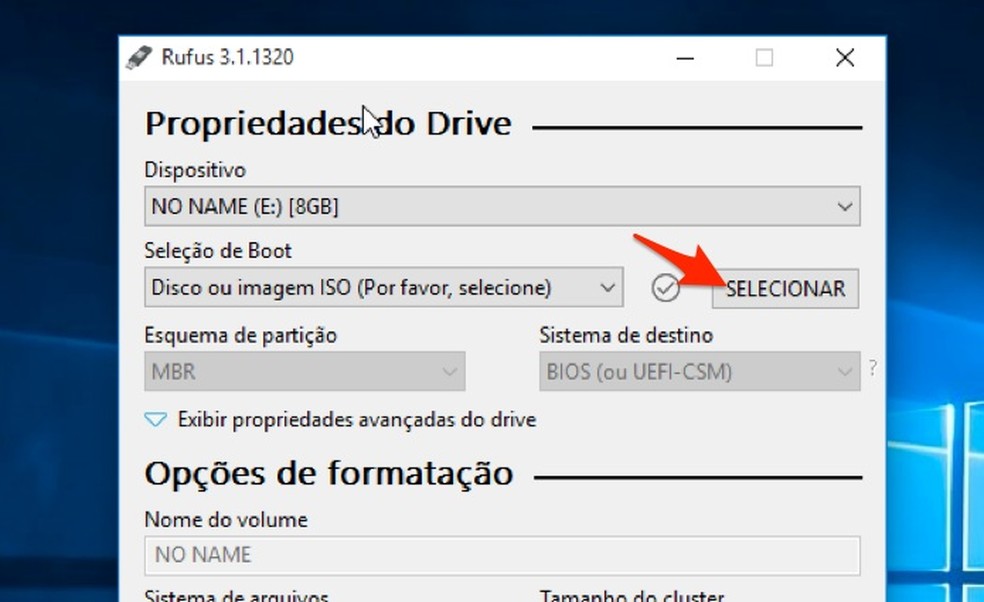
Use a janela do explorer para acessar a pasta onde está o arquivo. Selecione a ISO e clique no botão “Abrir”;
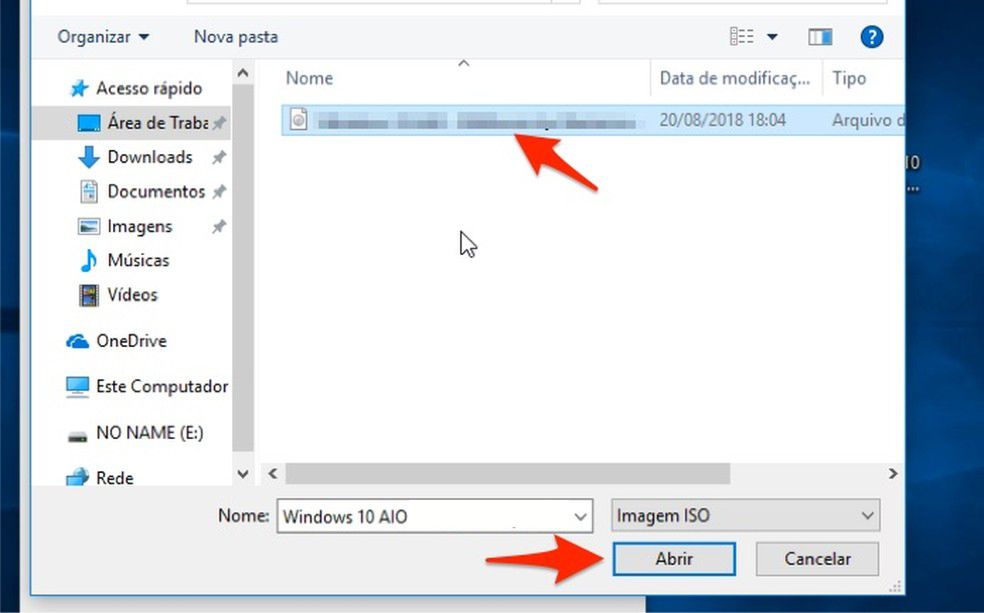
Para iniciar a formatação do pen drive, clique em “Iniciar”;
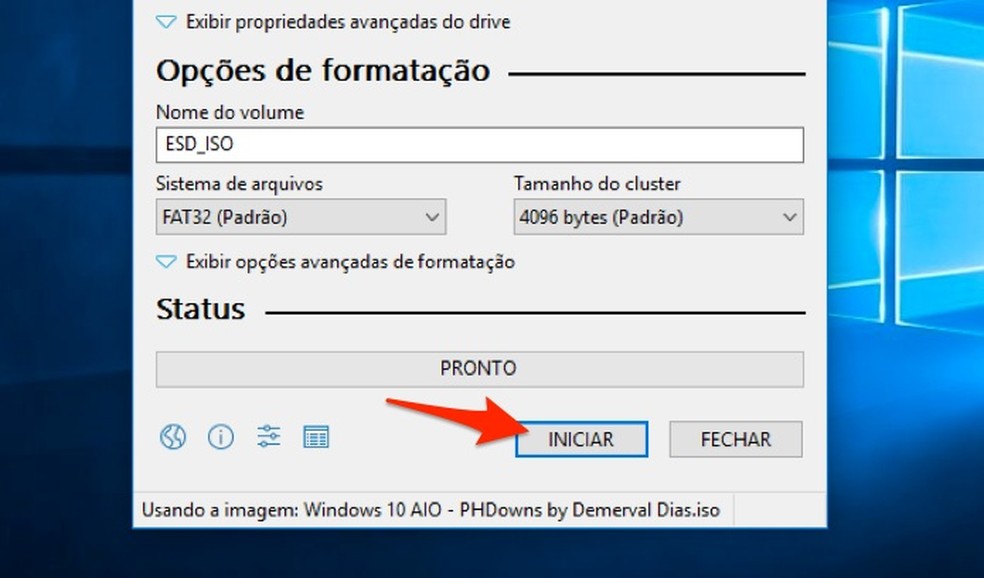
Nesse momento, o Rufus lançará um aviso na tela para informar que a ação deletará qualquer arquivo presente no pen drive. Para iniciar o procedimento, clique em “OK”.
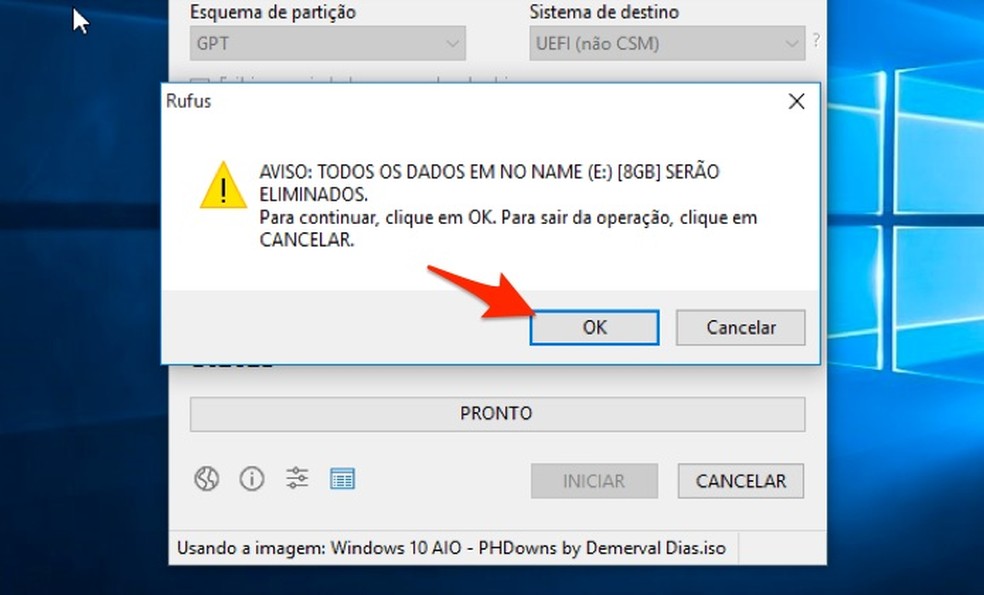
Aguarde o final do processo, e pronto.
seu pendrive já estará pronto para fazer sua instalação.
- Tela única que permite acesso rápido a todas as funções do app
- Velocidade
- Suporta BIOS antigas e com UEFI
- Gera mídias inicializáveis a partir de imagens ISO
- Nenhum
VOCÊ É TÉCNICO DE INFORMÁTICA?
Divulgue seus serviços em nosso site, é gratuito, faça seu cadastro aqui
Veja também: